Esta foi a minha primeira contribuição aqui no Guia Do Hardware, em 14 de fevereiro de 2006. Me lembro bem que, mesmo na época, houve várias pessoas me procurando para agradecer pela pequena e tão útil dica para alterar o visual do KDE. O tempo foi passando, minha escrita melhorando, e o links quebrando. Esta atualização então visa passar um pente fino na dica, trocando vários links e melhorando muitos pontos, e deixando você ainda mais hábil par alterar a aparência de seu PC a partir de algo mais claro.
O objetivo desta dica é deixar seu Linux com um visual bem escuro, charmoso e diferente, configurando desde o Kplash até o menu do KDE, de maneira muito fácil; veja na imagem abaixo como deverá ficar sua tela do KDE. Motivado? Mãos à obra!
Eu testei com o KDE em sua versão 3.5, portanto, não recomento instalar em versões anteriores. Para alterar temas de todos os tipos vá no Centro de Controle KDE (comando kcontrol, ou pelo Menu K > Configurações > Centro de controle), e na aba Aparência & Temas.
Para o Crystal (decoração de janela), Baghira (tema visual do KDE) e MoodinKDE (tema do KSplash), a instalação e configuração é bem simples. Veja abaixo:
Crystal
Código-fonte/Mandriva/Slack: http://www.kde-look.org/content/show.php?content=13969
Slack: http://www.slacky.eu/index.php?searchword=Crystal&option=com_search&Itemid=
Kubuntu/Debian: Rode o comando sudo apt-get install kwin-style-crystal
Baghira
Código-fonte: http://www.kde-look.org/content/show.php/Baghira?content=8692
Kubuntu: Rode o comando sudo apt-get install kwin-baghira
Slack: http://www.kde-look.org/content/show.php/Baghira+0.8+Slackware+Package?content=48627
Gentoo: http://www.kde-look.org/content/show.php/Baghira+0.8+Slackware+Package?content=48627
MoodinKDE
Código-fonte: http://www.kde-look.org/content/show.php/Moodin+%28Engine%29+%2B+Themes?content=25705
Slack: http://www.slackware.com/~alien/slackbuilds/moodin/pkg/
Kubuntu: Rode o comando sudo apt-get install ksplash-engine-moodin
Após a instalação destes acima, basta ativá-los na parte “Aparência e temas”, nas seções “Estilo” (Baghira), “Decorações da janela” (Crystal) e “Tela de apresentação” (Moodin). Cada tema é personalizável e auto-explicativo. Para o tema Baghira, vá em Centro de Controle KDE -> Aparência e Temas -> Estilo -> Selecione Baghira -> Configurar. Deixe tudo no estilo “iTunes” (Default Style), e marque todas as opções ao lado. No Color Funcions, deixe “Liquid”. Na aba Custom Colors, marque “Tint Brushed Metal”, e deixe uma cor escura que te agrade.
Também devemos alterar o esquema de cores: baixe o arquivo aqui neste link http://geocities.yahoo.com.br/juliocbm_brasil/Tiblit-Geek.kcsrc.txt, tire extensão .txt e cole como root em /usr/share/apps/kdisplay/color-schemes/:
$ sudo wget -c http://geocities.yahoo.com.br/juliocbm_brasil/Tiblit-Geek.kcsrc.txt
$ sudo mv Tiblit-Geek.kcsrc.txt Tiblit-Geek.kcsrc
Ou clique em “Importar” no Centro de Controle KDE, Aparência & Temas, Cores. Você também pode criar um tema novo à seu gosto.
Gostou do papel de parede da foto? Este já saiu do ar, infelizmente, mas há outros similares. Para alterar o fundo de tela, acesse e baixe o arquivo de figura nos links:
Sunset 1
http://www.kde-look.org/content/show.php/Sunset+1?content=65393
Sunset in in Blavand, Denmark
http://www.kde-look.org/content/show.php/Sunset+in+Blavand%2C+Denmark?content=57785
Ostsee: Beach – Sunset – Nature
http://www.kde-look.org/content/show.php/Ostsee%3A+Beach+-+Sunset+-+Nature?content=28025
Depois, vá em Centro de Controle KDE -> Aparência & Temas -> Fundo de tela, e selecione o arquivo baixado.
No caso do botão do menu K, você deverá baixar o Kanemone e o KBFX. O primeiro é somente a figura que vai no menu do KDE personalizado, cujo papel de fazer alterar a cara do botão do menu é fundamentado pelo KBFX:
Kanemone
Pacote: http://www.kde-look.org/content/show.php?content=31731
KBFX
Site: http://www.kbfx.org
Kubuntu: Rode o comando sudo apt-get install kbfx
Depois de instalar o KBFX (saiba mais em: http://www.vivaolinux.com.br/artigos/verArtigo.php?codigo=5006), descompacte o arquivo .tar.gz do Kanemone em /home/$USER/.kbfx/bartheme com os comandos:
$ tar -zxvf 31731-Kanemone KBFX.tar.gz
Em seguida, altere o arquivo /home/$USER/.kbfx/config (com o kedit /home/$USER/.kbfx/config), inserindo o caminho da figura que você quer (por exemplo: /home/$USER/.kbfx/bartheme/Kanemone KBFX/kanemone kbfx2.png) na linha correspondente, ou simplemente arraste a figura do Kanemone para o menu K.
Para a barra de tarefas ficar preta, baixe o arquivo “54962-blackish.png”, em:
Black Kicker
Pacote: http://kde-look.org/content/show.php/Black+Kicker?content=54962
E salve-o em /usr/share/apps/kicker/wallpapers/, abrindo um terminal na pasta de download do arquivo e rodando:
Depois, clique com o botão direito no Painel, Configurar Painel, Aparência, e marque “Habilitar plano de fundo” , alterando o caminho para o da figura. Para por a barra no canto de cima da tela, como a foto no início da dica, simplesmente clique em uma área em branco do Painel e arraste-o para cima.
Para o tema de ícones, o CrystalClear, baixe em:
CrystalClear
Pacote compactado: http://www.kde-look.org/content/show.php?content=25668
Kubuntu: Rode o comando sudo apt-get install kde-icons-crystalclear
Caso você não esteja rodando o Kubuntu, baixe e descompacte o arquivo .tar.gz em /usr/share/icons:
$ cd /usr/share/icons
$ sudo tar -zxvf crystal_project.tar.gz
E selecione o tema em Centro de Controle KDE -> Aparência e Temas -> Ícones.
Para alterar o visual do Firefox para um tema que combine, entre na página de temas do Firefox, no caso o Aquatink Black Gloss, e simplesmente clique em Instalar, usando o Firefox, é claro. Se você ainda não tem nadastro no site de extensões do Firefox, faça-o antes de seguir para o link abaixo em: https://addons.mozilla.org/pt-BR/firefox/users/register
Firefox Aquatint Black Gloss
https://addons.mozilla.org/pt-BR/firefox/addon/6111
No caso do Mercury Messenter: o Substance, plugin para visuais, já vem nas versões do mesmo (disponíveis em http://www.mercury.im/#Download) bastando ativá-la nas opções: Configurações globais -> Aparência -> “Look and feel” -> Temas Substance”
Só para relembrar, para ativar as personalizaçãoes do KDE, como já disse, vá em Centro de Controle KDE -> Aparência & Temas:
- Cores: Deixe o esquema “Tiblit-Geek” ou outro bem escuro (tons de cinza escuro e preto);
- Decorações de janela: Crystal – configure ao seu gosto – para deixar os cantos arredondados, clique nos quatro cantos em “Round Corners”;
- Estilo: Baghira (certifique-se de ter extraído o configs.tar.gz e sobrescrevido);
- Fundo de tela: Coloque o papel de parece que você baixou;
- Ícones: Crystal Clear;
- Tela de apresentação: MoodinKDE.
Para deixar o Painel mais fácil de visualizar, sugiro deixá-lo com a aparência “Elegante”. Para isso, vá no Centro de Controle KDE -> Área de trabalho -> Barra de tarefas -> e, no item “Aparência”, coloque “Elegante”.
Assim, configuramos o KDE e alguns programas, deixando-os com um visual diferente do que estamos acostumados, servindo também para suas personalizações básicas. Boa diversão!



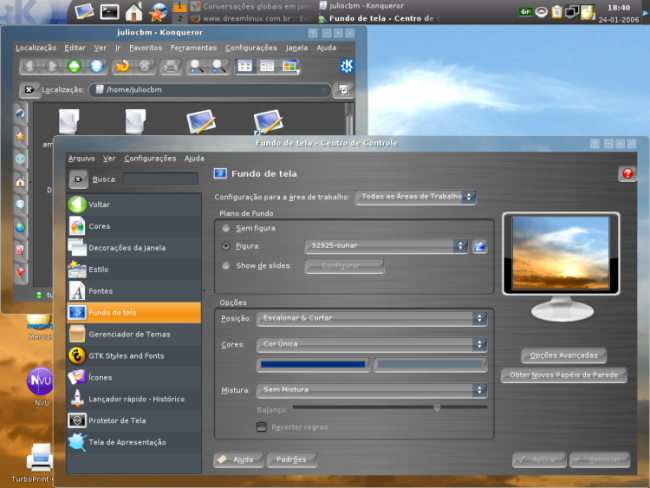

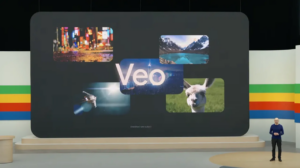

Deixe seu comentário